Când descarci o fotografie de profil de pe Twitter, platforma o micșorează automat. Din fericire, există soluții pentru a depăși această limitare.
Dacă dorești să salvezi o fotografie de profil Twitter păstrând dimensiunea și rezoluția originală, continuă să citești. Acest articol îți va arăta cum să descarci o imagine de profil la dimensiune completă prin diverse metode.
Descărcarea fotografiilor de profil Twitter la dimensiune completă
Există mai multe abordări pentru a obține o imagine de profil Twitter la dimensiunea sa maximă.
Modificarea URL-ului imaginii
Pozele de profil sunt disponibile în diverse dimensiuni. Prin intermediul solicitării GET „users/show”, poți accesa cea mai recentă fotografie de profil a unui utilizator, alături de alte informații ale contului său. Pentru aceasta, trebuie să analizezi adresa URL a imaginii de profil. Aceasta va conține forma „normală”, scalată a imaginii trimise de utilizator, de obicei 48px pe 48px.
Prin modificarea URL-ului, poți accesa și alte dimensiuni, precum „bigger” (mai mare), „small” (mică) și „original”. Dimensiunile disponibile pentru descărcare sunt:
| „Normal” | 1200px × 800px | 156KB |
| „Mare” | 2048px x 1365px | 385KB |
| „Original” | 4096px × 2730px | 1,5 MB |
| „Încărcat” | 6000px x 4000px | 10,5 MB |
Urmează acești pași pentru a descărca o fotografie de profil la dimensiunea originală de pe Twitter:
- Accesează fotografia pe care vrei să o salvezi. Dă clic dreapta pe ea și alege „Deschide imaginea într-o filă nouă”.
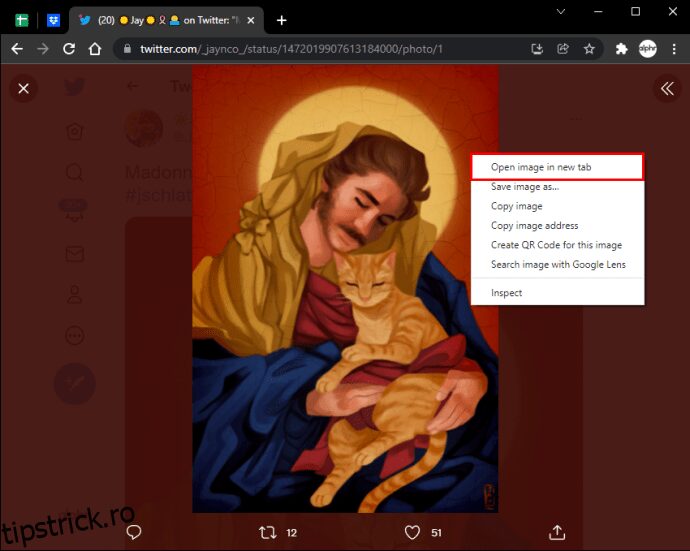
- Înlocuiește „small” cu „orig” în adresa URL și apasă Enter. Alternativ, poți înlocui „large” cu „orig”, sau „orig” cu „large”, dacă dorești o imagine mai mare.
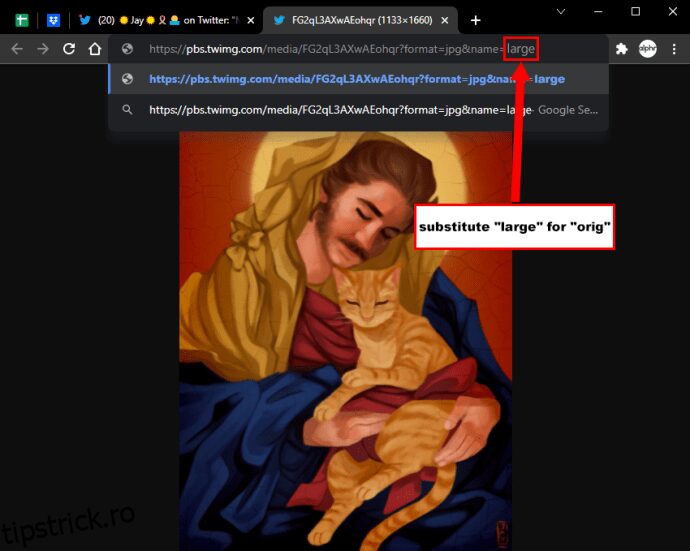
- Salvează imaginea unde dorești, dând clic dreapta pe ea.
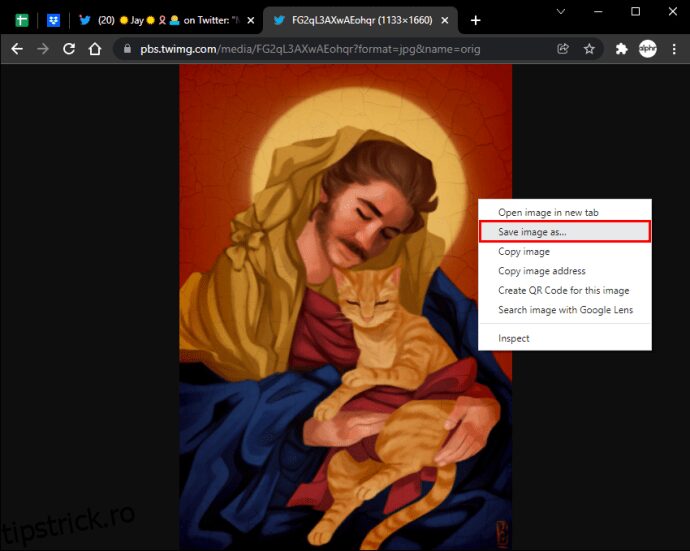
Acești pași funcționează și pentru imaginile postate ca tweet, nu doar pentru cele de profil. Reține că forma originală este totuși comprimată și redusă, dar detaliile sunt mult mai vizibile decât în versiunile normală sau mare.
Utilizarea unei extensii de browser
Utilizatorii care salvează frecvent imagini pot folosi extensia Google Chrome numită Twitter View Original Images. Aceasta oferă mai multe opțiuni de personalizare și simplifică procesul descris anterior.
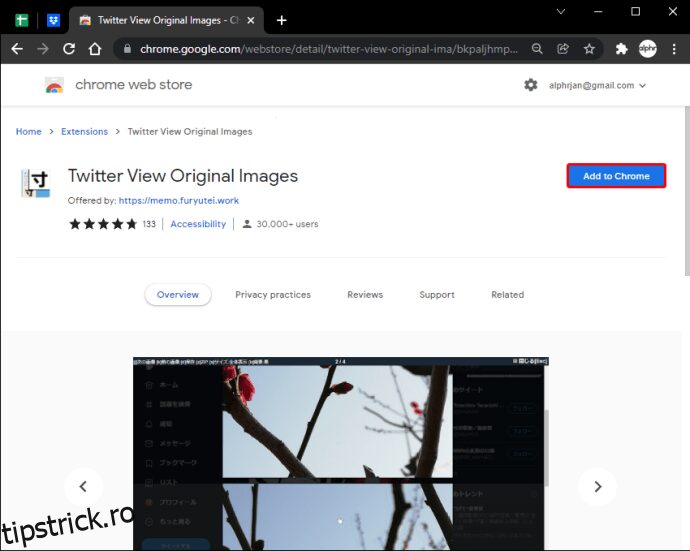
Această extensie adaugă pictograme „Original” care permit vizualizarea fotografiilor la dimensiunea lor maximă pe Twitter sau TweetDeck. Când vrei să accesezi mai multe imagini, ele apar într-o singură filă. Mai mult, poți descărca o imagine la dimensiunea inițială direct din meniul contextual.
Utilizarea unei aplicații
Există aplicații terțe și instrumente web care permit descărcarea imaginilor de pe Twitter în formatul lor original. Un exemplu este Twitter Image Downloader. Acesta este un instrument web gratuit, care facilitează descărcarea conținutului de pe Twitter, inclusiv fotografii și GIF-uri. Cu această aplicație, poți salva imaginile de profil la dimensiunea originală, atât pe smartphone, cât și pe computer.
Pentru a folosi acest instrument la descărcarea unei fotografii de profil, urmează acești pași:
- Accesează Twitter pe desktop sau browserul mobil și autentifică-te.
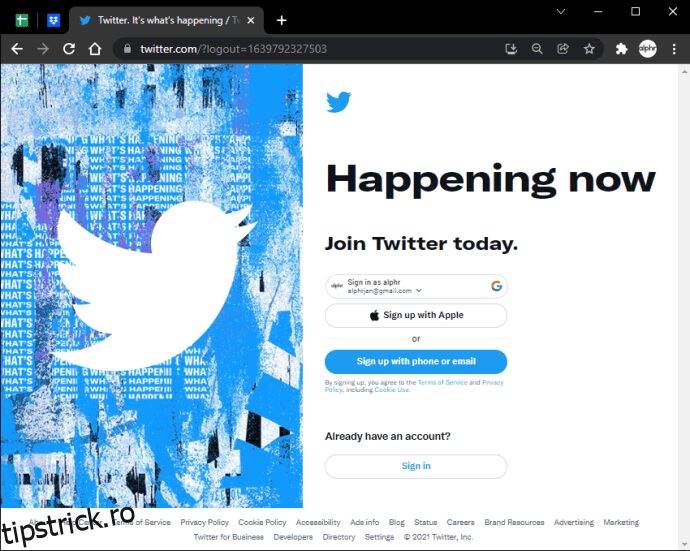
- Găsește imaginea pe care dorești să o descarci.
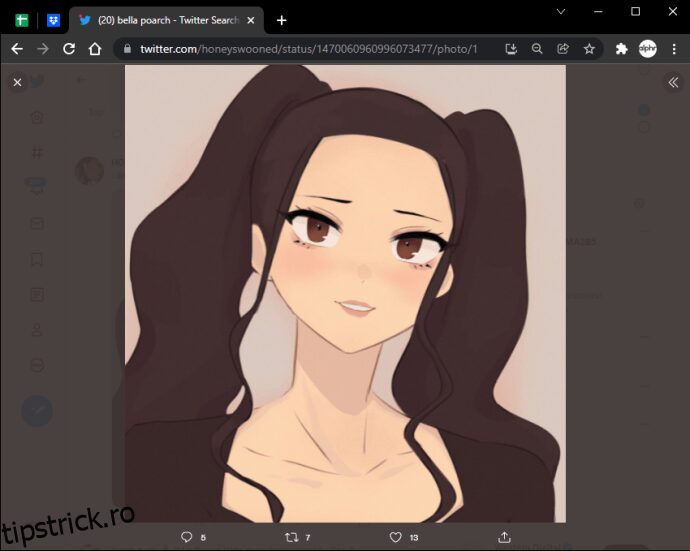
- Copiază adresa URL a imaginii și insereaz-o în bara de căutare de pe site-ul instrumentului.
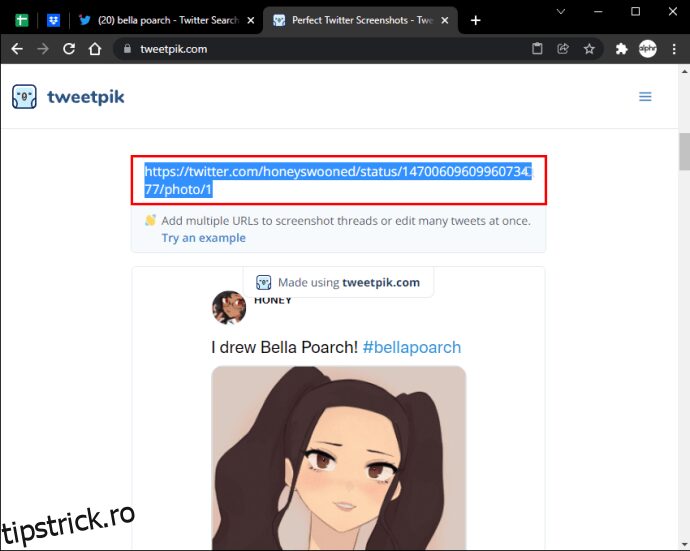
- Selectează imaginea dorită și apasă „Descarcă” lângă fereastra de previzualizare.
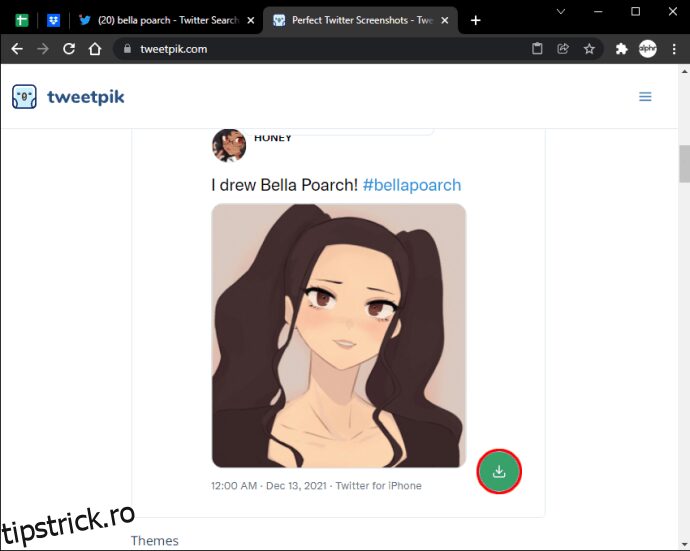
- Alege o locație pentru salvare pe computer sau dispozitivul mobil și apasă butonul „Descărcare”.
Întrebări frecvente suplimentare
Care este dimensiunea standard a unei imagini de profil pe Twitter?
Imaginea ta de profil Twitter ar trebui să aibă cel puțin 400 × 400 de pixeli și să nu depășească 2 MB. Formatele acceptate sunt JPG, PNG sau GIF.
Dacă folosești Twitter în principal în scopuri comerciale, imaginea ta de profil poate fi logo-ul brandului sau o fotografie profesională.
Chiar dacă folosești Twitter doar pentru uz personal, este important să te asiguri că imaginea ta de profil este cât mai clară posibil (în anumite limite). O imagine neclară sau de calitate slabă poate crea impresia că fotografia este mai veche decât este. Acest lucru poate face ca alți utilizatori să nu te recunoască în imagine sau să creadă că nu ești activ pe profilul tău.
Pot descărca o imagine PNG de pe Twitter?
Twitter oferă o funcție care permite descărcarea unei imagini dacă aceasta este setată ca fotografie de profil sau antet. Iată cum:
1. Mergi la „Setări și confidențialitate” și alege fila „Personalizează profilul”.
2. Toate fotografiile din contul tău vor fi vizibile în partea de jos a paginii, sub „Imagine de profil”. Dacă dai clic pe oricare dintre acestea, o poți înlocui cu o altă imagine de pe Twitter.
3. Dacă selectezi „Salvează modificările”, o copie a imaginii în format PNG va fi salvată pe hard disk-ul computerului.
Alege dimensiunea dorită pentru fotografie
Prin metodele prezentate, poți descărca imagini de profil nu doar la dimensiunea originală, ci și la oricare alta disponibilă. Aceste metode sunt aplicabile și pentru alte imagini de pe Twitter, inclusiv antetele și imaginile din tweet-uri.
Dacă îți dorești o imagine clară și dimensiunea nu este foarte importantă, alege varianta mai mică. Dacă vrei să vezi cât mai multe detalii, optează pentru versiunea mare. Dimensiunea originală va fi puțin mai mică decât imaginea încărcată, dar detaliile vor fi vizibile fără efectul de granulație.
Ai descărcat vreodată o fotografie de profil de pe Twitter? Dacă da, cum ai procedat? Împărtășește experiența ta în secțiunea de comentarii de mai jos.